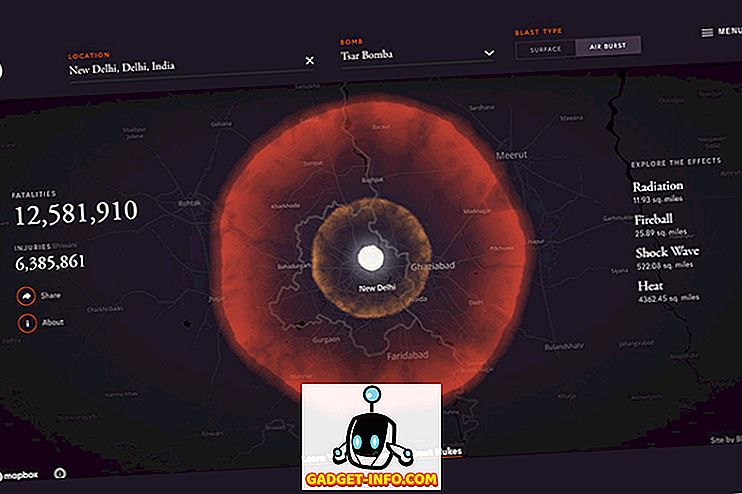A legtöbben a WhatsApp-ot eléggé bosszantóan használják, sőt ez is egy alulbecslés. A Facebook tulajdonában lévő instant messenger kétségtelenül a leggyakrabban használt üzenetküldő alkalmazás, de ez a funkció nem teszi a céget lustavá. A WhatsApp minden újdonsággal bővíti az új funkciókat, és győződjön meg róla, hogy a verseny nem kap lehetőséget a felzárkózásra. Új funkciók hozzáadása minden egyes alkalommal, és azt jelenti, hogy rengeteg új rejtett funkció és trükk várja a nyitást. Már számos nagyszerű WhatsApp trükköt már felsoroltunk, de ha Ön az egyik olyan ember, aki frissíteni kívánja a legújabb WhatsApp trükköket, itt van 8 jó új WhatsApp trükkö az Android és iPhone számára:
1. Módosítsa az üzenetek betűkészletét
WhatsApp nemrégiben hozzáadta a képességét, hogy szöveges üzeneteket küldjön egy másik, FixedSys néven ismert betűtípussal. A betűtípus elég régi, és 1995-ben a Windows első iterációjában használták vissza. A WhatsApp-beszélgetésekben található betűtípust a szöveg kiemelésére használhatja. Ha nem tudod, a WhatsApp nem mutatja meg, hogyan változtathatsz betűtípusokat, de ne aggódj, mi van a hátaddal.
Az üzenet betűtípusának megváltoztatásához mindössze annyit kell tennie, hogy hozzáadjon három `(síres) karaktert a mondat vagy szó elején és végén .
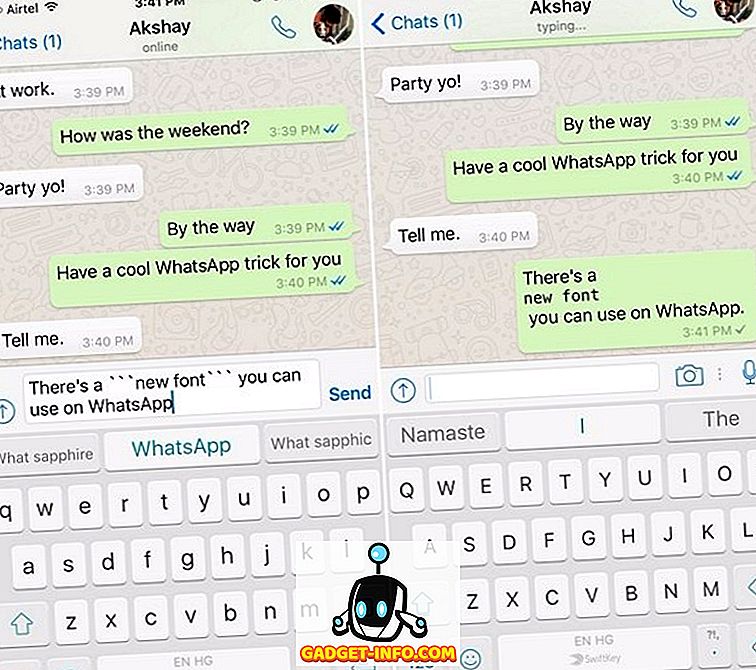
Az iPhone tulajdonosai megtalálhatják a súlyos akcentus karaktert az aposztrófán tartott sajtó gazdaságban, míg az Android billentyűzet a szimbólumok második oldalán található . A Windows és a MacOS rendszeren az Esc billentyű alatt található karakter található.
2. Használjon több WhatsApp fiókot
Megértjük, ha különböző WhatsApp-fiókokat szeretne a munka és a személyes használatra, de a WhatsApp sajnos csak egyetlen WhatsApp-fiókot használhat. Azonban a harmadik fél alkalmazással párhuzamos helyet használhat Androidon, amely lehetővé teszi, hogy két WhatsApp fiókot használjon egyetlen eszközön . Miután telepítette a párhuzamos helyet, egyszerűen használhatja a Clone-alkalmazások funkcióját a WhatsApp két példányának futtatásához. További részletekért nézze meg az alkalmazás részletes megjelenését.
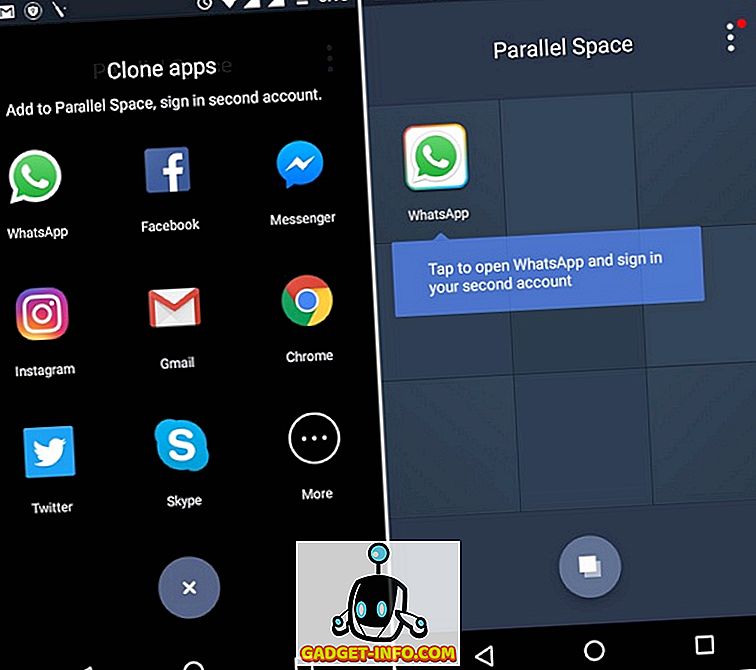
Számos WhatsApp fiókot is használhat a számítógépen a többfunkciós Messenger Chrome alkalmazással. Az alkalmazás lehetővé teszi a különböző hírvivők használatát egy ablakban. Ha többet szeretne tudni, nézze meg a Chrome-alkalmazás részletes cikkét.
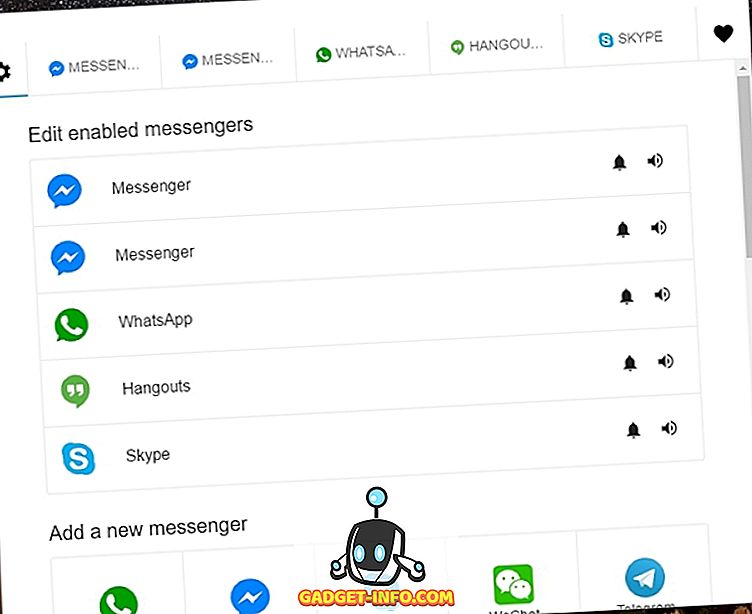
3. Az üzenetek olvasása olvasási nyugták küldése nélkül (iPhone)
Az olvasási nyugták funkciója egy áldás, míg mások számára nem annyira. Szóval, nem hibáztatjuk Önt, ha mindig olvasási nyugták küldése nélkül szeretne üzeneteket olvasni. Az Androidon az üzenetek az értesítési központban történő bővítéssel láthatók, de ha iPhone-t használ, sokkal jobb trükk van az Ön számára. Amikor üzenetet kap a WhatsApp-ról az iPhone-on, egyszerűen használhatja a 3D Touch-t az üzenet előnézetének megkereséséhez, és így elolvashatja az üzenetet, miközben a feladó nem kap olvasási nyugtát . Elég egyszerű, ugye?
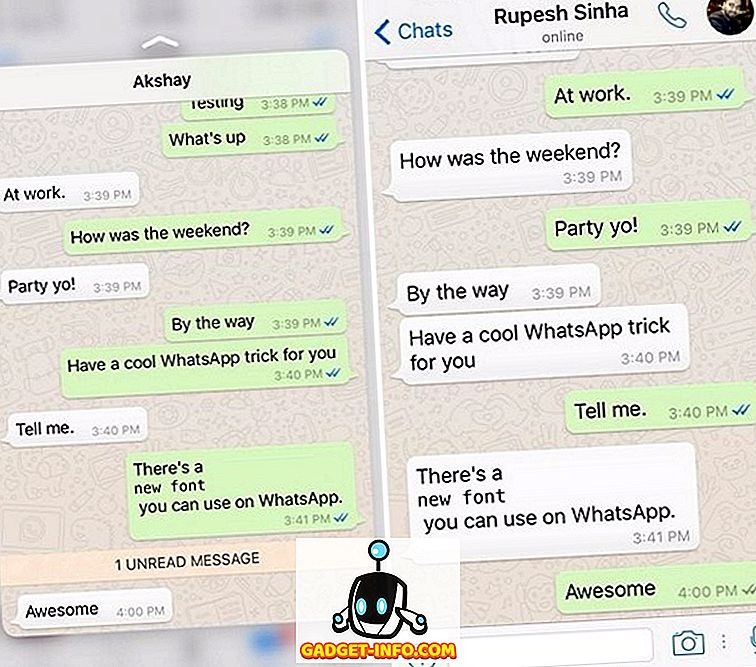
4. Beágyaz egy korábbi szöveget a válaszába
Lehet, hogy már tudod ezt a hűvös új WhatsApp funkciót, de ha nem, itt vagyunk, hogy segítsünk. A WhatsApp lehetővé teszi egy korábbi szöveg beágyazását a válaszba. Ez különösen hasznos lehet a csoportos beszélgetések során, figyelembe véve, hogy egy kicsit zavaró lehet, amikor valaki utal. A használatához egyszerűen tartsuk lenyomva az idézett üzenetet, és nyomjuk meg a „ Válasz ” opciót. Ezután írja be a válaszát, és küldje el, majd ezt követően az idézett szöveget válaszd meg.
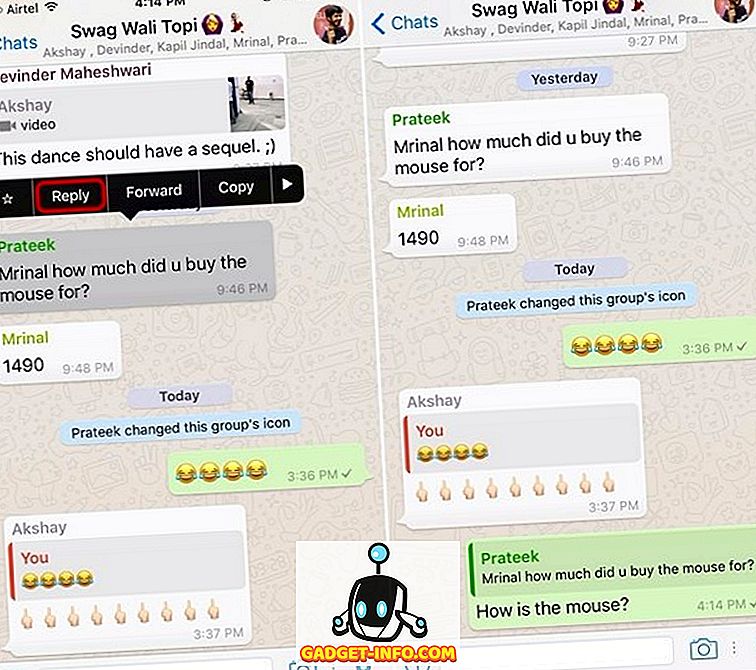
5. Blokkolja az értesítési előnézeteket
A WhatsApp értesítési előnézetei a zárképernyőn vagy az értesítési központban bosszantóak lehetnek, tekintve, hogy bárki, aki a telefont használja, könnyen bepillanthat a privát üzeneteibe. IPhone-on egyszerűen leállíthatja az értesítési előnézeteket a WhatsApp Settings-> Értesítések és a „Show Preview” kikapcsolásával .
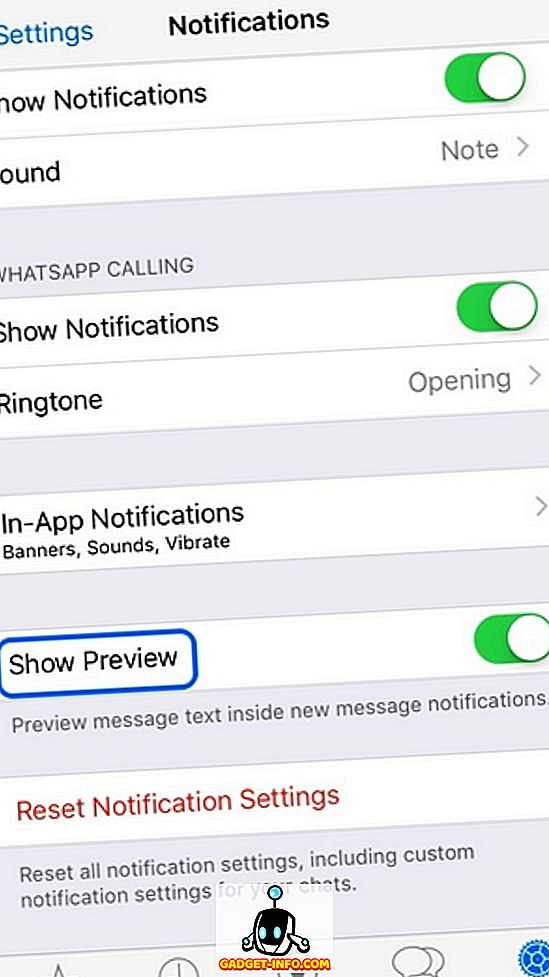
A WhatsApp nem tartalmazza az Android-alkalmazások előnézetének elrejtését, de az OS beépített értesítési kezelőjével elrejtheti a WhatsApp értesítéseit. Az Android Beállítások-> Alkalmazások-> WhatsApp-> Értesítések menüpontra léphet, majd válassza a „ Mindent blokkolja ” lehetőséget. Ne feledje azonban, hogy ez nem eredményez értesítést a WhatsApp-tól az Android okostelefonján.
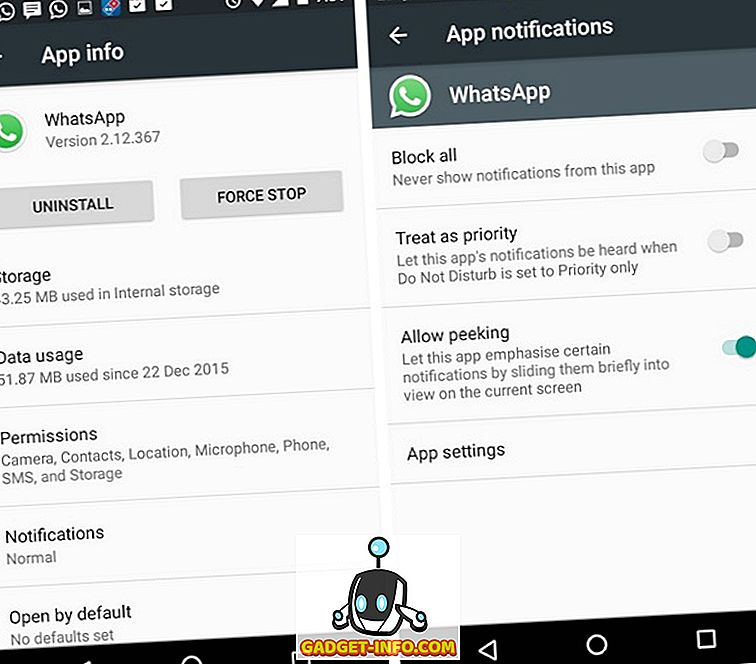
6. Ossza meg a médiát több kapcsolatra
A WhatsApp jelenlegi iterációjában, amikor megpróbálsz megosztani valamit a hírnöknek egy külső forrásból, csak egyetlen partnerhez vagy csoporthoz küldheted. Nos, ez hamarosan megváltozik, mivel az új WhatsApp béta lehetővé teszi a média vagy bármely más tartalom megosztását több csoporthoz vagy névjegyhez . Mindössze annyit kell tennie, hogy bárhová nyomja meg a megosztási gombot, és válassza a WhatsApp lehetőséget. Ezután több kontaktust vagy csoportot is kiválaszthat, hogy megosszák a dolgokat. Mivel ez a funkció a béta része, arra számíthatunk, hogy hamarosan megérkezik a stabil WhatsApp verzióra.
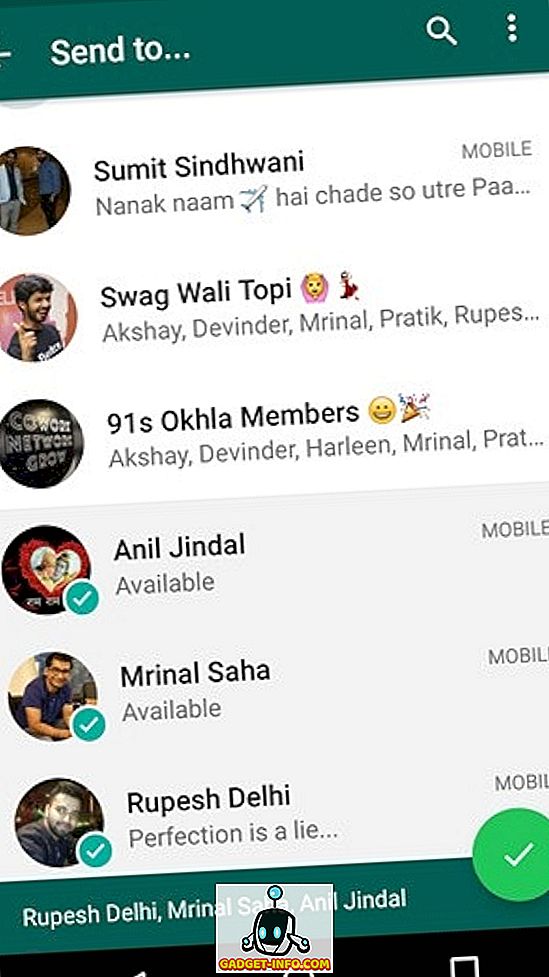
7. Keresse meg, hogy a legtöbbet beszél (iPhone)
Ha azon tűnődtél, hogy ki beszélsz leginkább a WhatsApp-on, akkor az iPhone-felhasználók szerencséje. A WhatsApp alkalmazás az iPhone csomagokban rejtett opcióban van, hogy tudassa, hogy ki beszél a legjobban. Csak menj végig a WhatsApp Settings-> Account-> Storage Use menüpontra, és látni fogja a névjegyeket, akikkel megosztod a legtöbb üzenetet és médiát. Nos, most már tudod, ki a legjobb barátod!
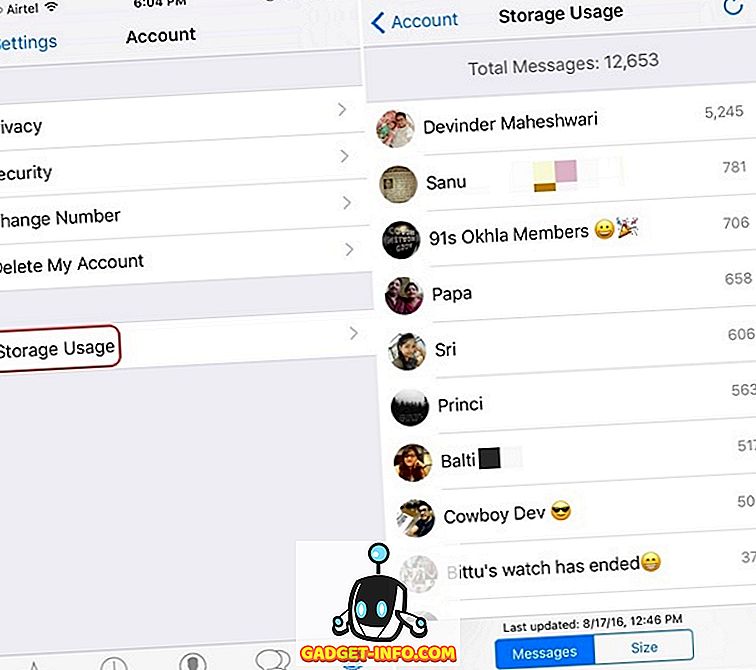
8. Szöveg formázása
A WhatsApp nemrégiben kezdte el, hogy a szöveget félkövér, dőlt betűvel formázza, vagy sztrájkot adjon hozzá. Nos, nem teljesen egy trükk vagy rejtett funkció, ez az, amit sokan még mindig nem tudnak.
- Félkövér : Adjon hozzá egy * szót egy szó vagy mondat elején és végén.
- Dőlt : Adjon hozzá egy szót egy szó vagy mondat elején és végén.
- Áthúzás : Adjon hozzá egy ~ egy szót vagy mondatot, amelyet át szeretne ütni.
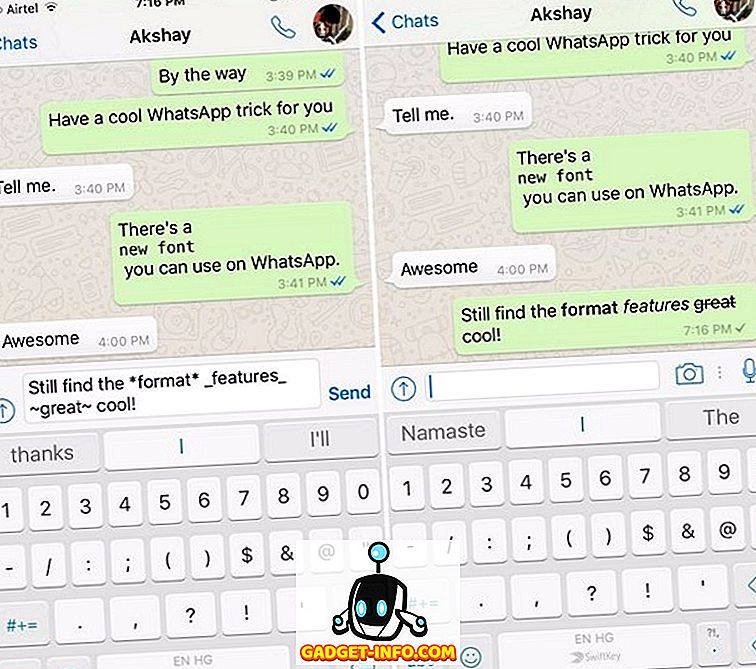
9. Ellenőrizze, hogy ki elolvasta az üzenetet egy csoportban
Ha egy WhatsApp csoportba tartozik, és éppen egy fontos üzenetet küldött, azt szeretné ellenőrizni, ki olvasott egy üzenet után. Hát, szerencsére, WhatsApp lehetővé teszi, hogy ezt tegye. Egy iPhone készüléken mindössze annyit kell tennie, hogy törölje az üzenetet . Az Androidon megnyomva tarthatja az üzenetet, majd érintse meg az „ info ” ikont. Miután elkészült, látni fogja, ki olvasta az üzenetet, és részleteket arról, hogy pontosan mikor olvasták el.
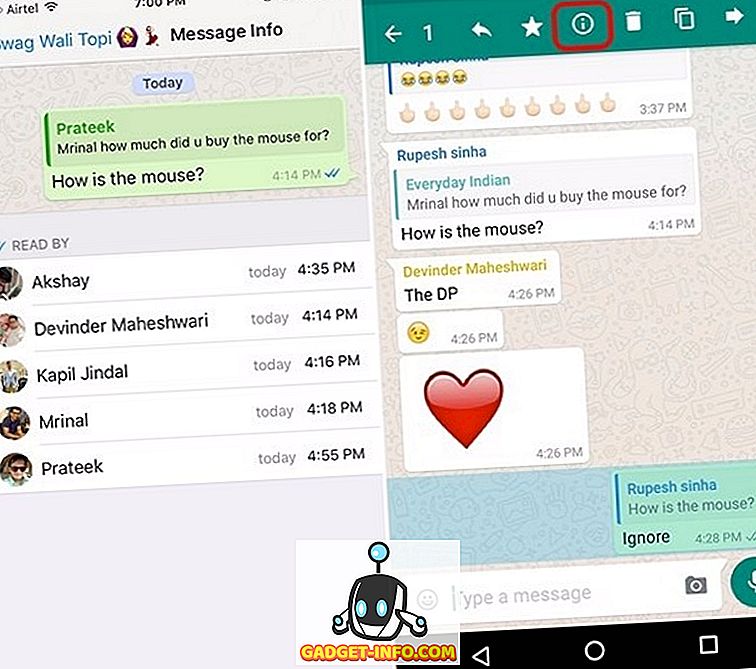
10. Oldja fel magát valakinek fiókjából
Ezt nem javasoljuk csinálni, de ha valóban meg kell fordulnia valakivel, aki letiltotta Önt, van egy módja annak, hogy feloldja magát a fiókjából. Fontos megjegyezni, hogy a blokkolás feloldásához szükséges lépések eredményeként elveszíti az összes fiókadatait, beleértve a csevegést, a mentést, a fényképeket és bármi mást . Ha rendben van ezzel kapcsolatban, itt találja meg a lépéseket a zárolás feloldásához:
- Először lépjen át a WhatsApp Settings-> Account-> Delete My Account menüpontra, és írja be a mobilszámát, és érintse meg a „ Fiók törlése ” gombot .
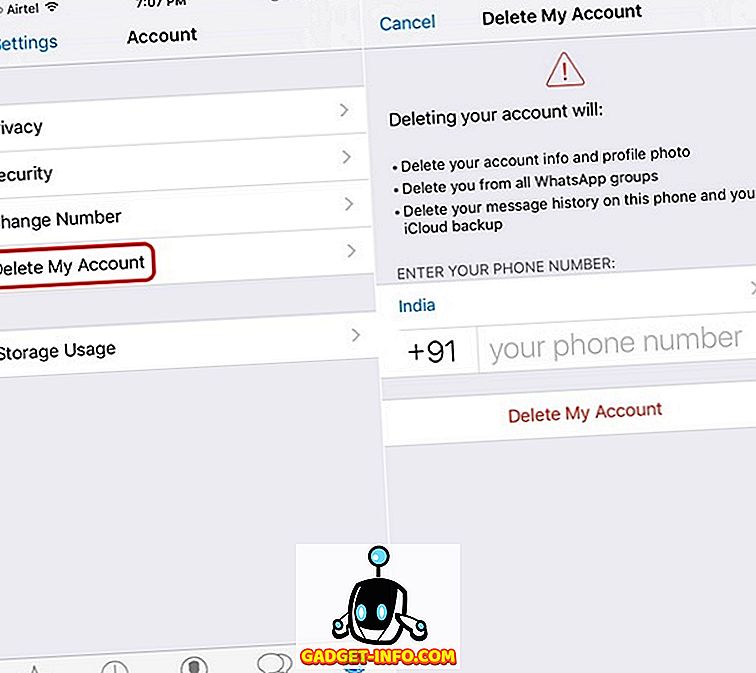
- Ezután távolítsa el a WhatsApp készüléket a készülékről. Ha elkészült, indítsa újra az Android okostelefonját vagy iPhone-ját.
- Amikor a készülék újraindul, telepítse újra a WhatsApp-ot az App Store-ból vagy a Google Play Áruházból, adja meg adatait és kezdje el használni a WhatsApp-ot. Ezután a WhatsApp-fiókod le lesz zárva az összes letiltott fiókból.
Mint ezek az új WhatsApp trükkök?
Ezeken a trükkökön kívül a WhatsAppnak hamarosan be kell vezetnie a GIF-támogatást, ezért figyeljen erre. Ettől függetlenül nagyon biztosak vagyunk abban, hogy ezek a legjobb új WhatsApp trükkök. Szóval, még kipróbálták őket? Ha igen, mondja el nekünk, hogyan találtad meg őket. Továbbá, tudassa velünk, hogy tud-e egy hűvös WhatsApp trükköt, amit kihagyott. Kikapcsolja az alábbi megjegyzéseket.